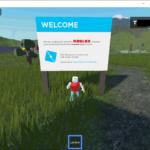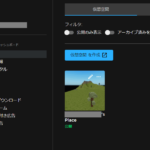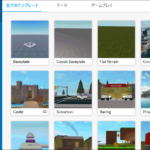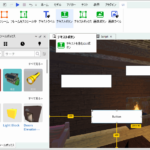今回は、ゲーム制作に便利な「プログラム」を解説していきたいと思います。
多種多様なプログラムが作成できますが、この記事では簡単なものを3つだけ紹介します。
パーツの作成・設定
[スクリプト]では、ゲーム中に「パーツ」を出現させることができます。
下の画像のように文字を入力してから、“パーツの名前”を設定します。
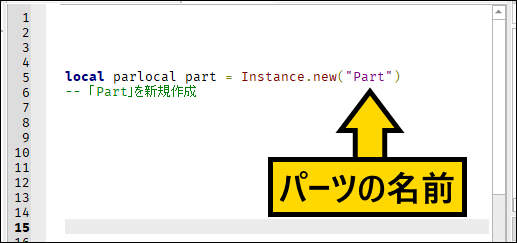
また、パーツにあるプロパティ内の設定項目も変更できます。
[パーツの名前]と[プロパティの項目名]の後に、数値や「true・false (ON・OFF)」を入力します。
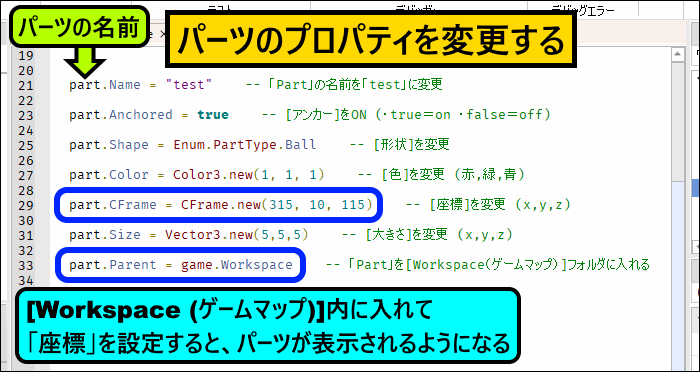
プログラムに問題なければ、指定された座標にパーツが出現します。
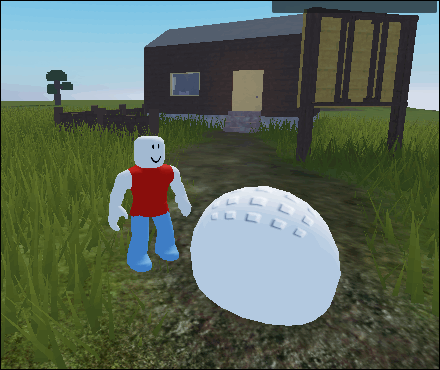
応用すれば、プロパティにある[Transparency (透明度)]と[CanCollide (接触判定)]を使用して、
「出現・消失を繰り返す足場」を作成することもできます。
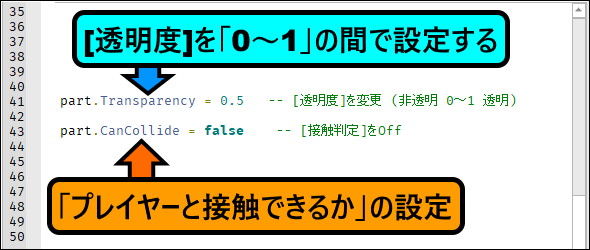
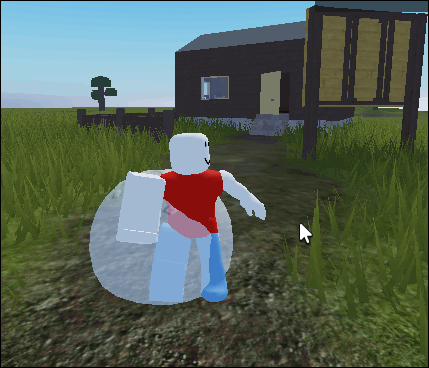
「プレイヤーが触れた時」に実行
上記で作成したプログラムの場合、スクリプトの内容がゲーム開始時に実行されます。
また、それぞれの処理がほぼ同じタイミングで行われています。
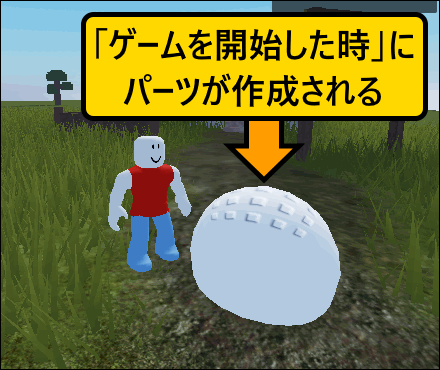
この動作開始のタイミングは、「Touched」を使用して変更することができます。
下の画像のように、実行に使用する[パーツ]と[関数]を設定した後、
「パーツ名.Touched:Connect(関数名)」と入力します。
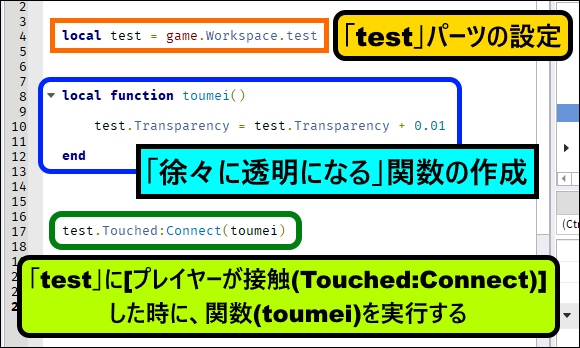
すると、ゲーム開始時には動作が行われず、
パーツに触れて動くたびに[関数]の内容が実行されます。
関数の内容しだいでは、「接触で増える物体」や「徐々に消える足場」を作成することもできます。

ループ処理
同じような動作を何回も繰り返したい場合は、
「while true do」を使用すると入力作業が楽になります。
「while true do」と「end」の間に入力した内容が、
別のプログラムで停止しない限り、半永久的に繰り返し実行されます。
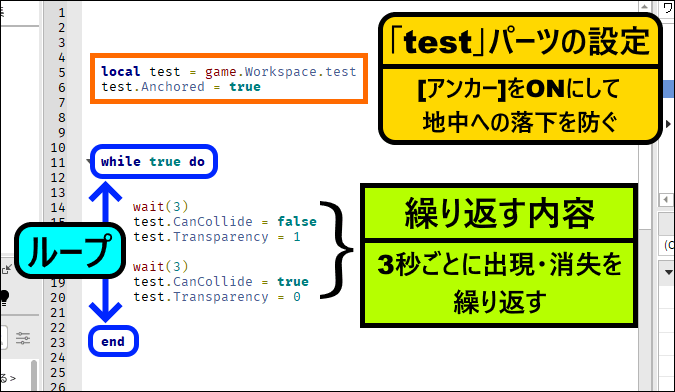
また、同じループするプログラムに「for」があります。
「for 新規変数名 = 初期値 , 終了値 , 増加する値 do」と「end」の間の実行内容を
指定した回数だけ繰り返します。
ループ回数を設定できるので、
より柔軟に利用でき、無限ループによって動作が重くなる心配もありません。
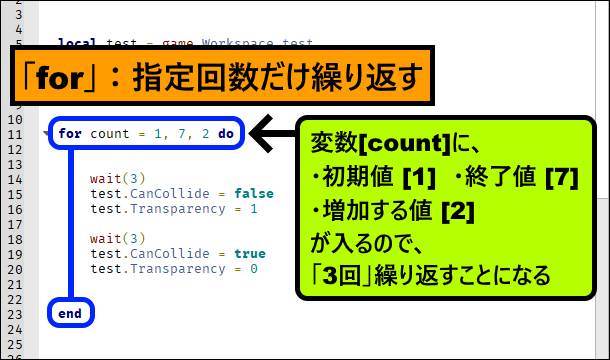
ただし、ループ中の実行内容には「wait(秒数)」という関数を入れる必要があります。
この関数がないと、
例えプログラムの内容が正しくても、処理が速すぎて実行内容が確認できなくなるうえに、
処理落ちによってバグが頻発する可能性があるので注意しましょう。
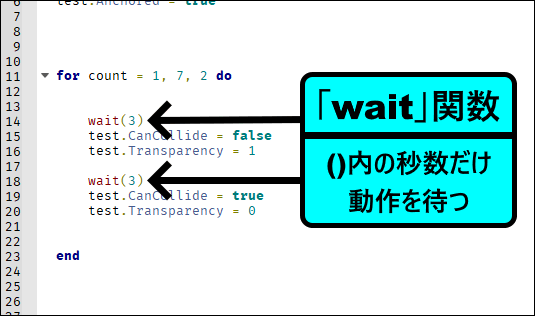
次回
今回は、ゲーム制作に便利な「プログラム」の解説をしました。
この記事で紹介したプログラムの他にも、
公式リファレンスやユーザーが多数のプログラムを作成して公開しているので、
ゲーム制作に行き詰まったら、一度ネットで調べてみるのも良いでしょう。
次回は、[テストプレイ]と[ゲームの公開]の解説をしていきます。